أسهل طريقة لاسترجاع ملفات PDF المحذوفة من الواتس اب
في ثلاث خطوات فقط، يمكن لـ iMyFone ChatsBack مساعدتك على استرجاع ملفات PDF المحذوفة من واتساب بدون نسخة احتياطية. متوافق مع جميع إصدارات iOS وAndroid، بما في ذلك iOS 18 وAndroid 15.
هناك بعض الأسباب التي قد تؤدي إلى فقدان ملفات PDF من تطبيق الواتساب. يمكن أن يتم حذفها عن طريق الخطأ من قبل المستخدم، أو إزالتها دون سابق إنذار من قِبَل برمجيات مكافحة الفيروسات المشكوك فيها، بالإضافة إلى التلف أو الحذف بواسطة برمجيات خبيثة على أجهزتنا.

بغض النظر عن السبب، إذا لم يكن هناك طريقة لاسترجاعها، فقد يكون النتيجة مدمرة. لحسن الحظ، هناك العديد من الطرق لاسترداد ملفات PDF المحذوفة أو المفقودة. دعونا نتحدث عن كيفية استرجاع ملفات PDF المحذوفة من الواتس اب على Android وiOS.
- استرجاع ملفات PDF المحذوفة من الواتس اب بدون نسخة احتياطية

- الجزء 2. تحميل الملفات المحذوفة PDF من واتساب عبر Google Drive
- الجزء 3. الحصول على ملفات PDF المحذوفة من واتساب عبر مهملات Google Drive
- الجزء 4. استعادة الملفات المحذوفة PDF في واتساب من نسخة احتياطية عبر iTunes
- الجزء 5. استرجاع ملفات PDF المحذوفة من الواتس اب عبر نسخة احتياطية iCloud
- أسئلة شائعة حول ملفات PDF على واتساب
الجزء 1. استرجاع ملفات PDF المحذوفة من الواتس اب بدون نسخة احتياطية
هناك العديد من الأدوات لمساعدتك في استرجاع ملفات PDF المحذوفة من الواتس اب، حتى عندما لم يتم نسخها احتياطياً على الهاتف. iMyFone ChatsBack هو الأكثر بروزًا بين مثل هذه البرامج.
الميزات الرئيسية لـ iMyFone ChatsBack:
- يأتي بأعلى نسبة نجاح في استعادة ملفات PDF من واتساب على Android وiPhone.
- آمن 100٪ ومضمون للحصول على ملفات PDF المحذوفة من الواتس اب دون نسخة احتياطية.
- يمكن أيضًا تنزيل ملفات PDF في واتساب من Google Drive وiTunes بكفاءة كبيرة.
- يدعم استرجاع ملفات PDF المحذوفة من الواتس اب إلى الأجهزة والكمبيوترات.
- متوافق مع جميع إصدارات iOS وAndroid، بما في ذلك iOS 18 وAndroid 15.
يمكنك استخدام الأداة لاستعادة الملفات باتخاذ الخطوات التالية. سنأخذ iPhone كمثال.
الخطوة 1: قم بتثبيت البرنامج وتشغيله على جهاز الكمبيوتر الخاص بك. قم بتوصيل هاتفك بالكمبيوتر واختر "استرجاع من الجهاز" من الصفحة الرئيسية.
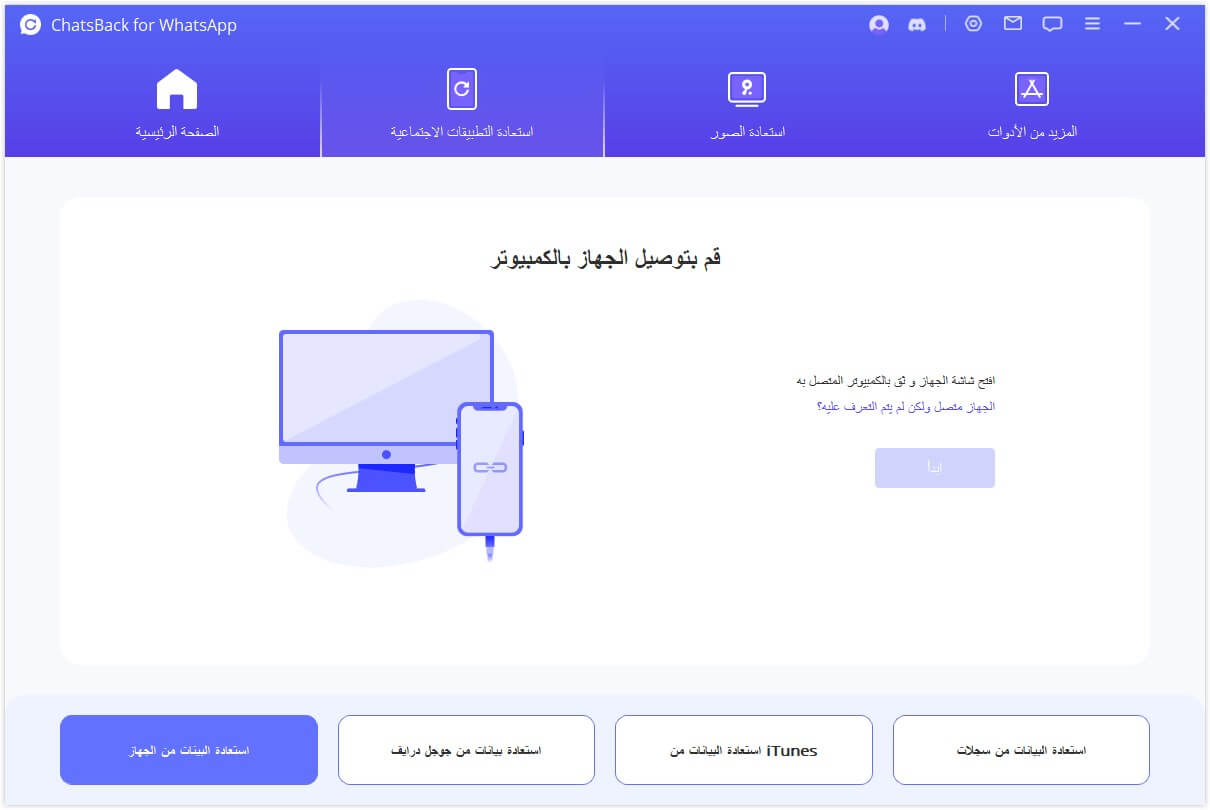
الخطوة 2: اختر تطبيق WhatsApp Messenger عند اكتشاف جهاز iPhone الخاص بك. انقر على "بدء" لفحص بيانات الواتساب الخاصة بك، بما في ذلك ملفات PDF.
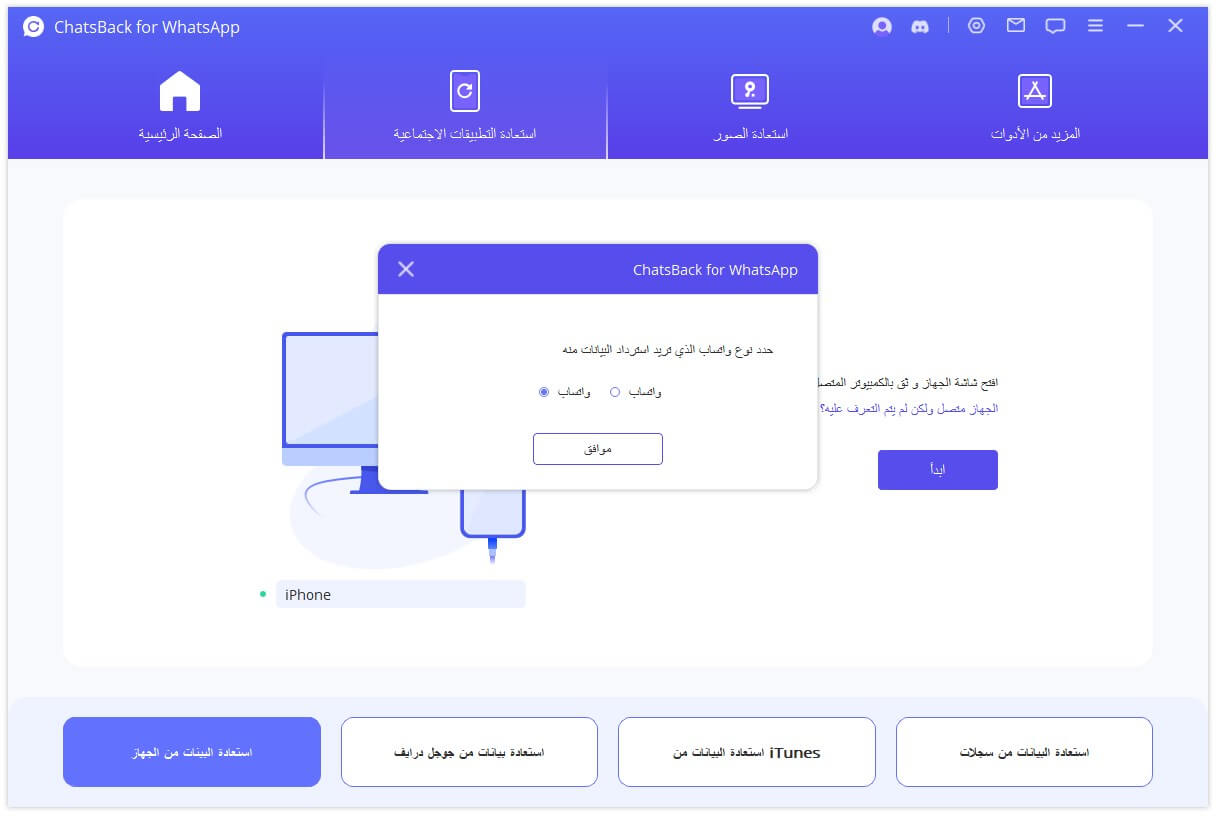
الخطوة 3: قم بمراجعة كل مرفق لتلك التي ترغب في استعادتها، وحدد تلك التي ترغب في استرجاع ملفات PDF، ثم انقر فوق زر "استعادة إلى الكمبيوتر" لحفظ الملفات المستعادة على هاتفك أو الكمبيوتر.
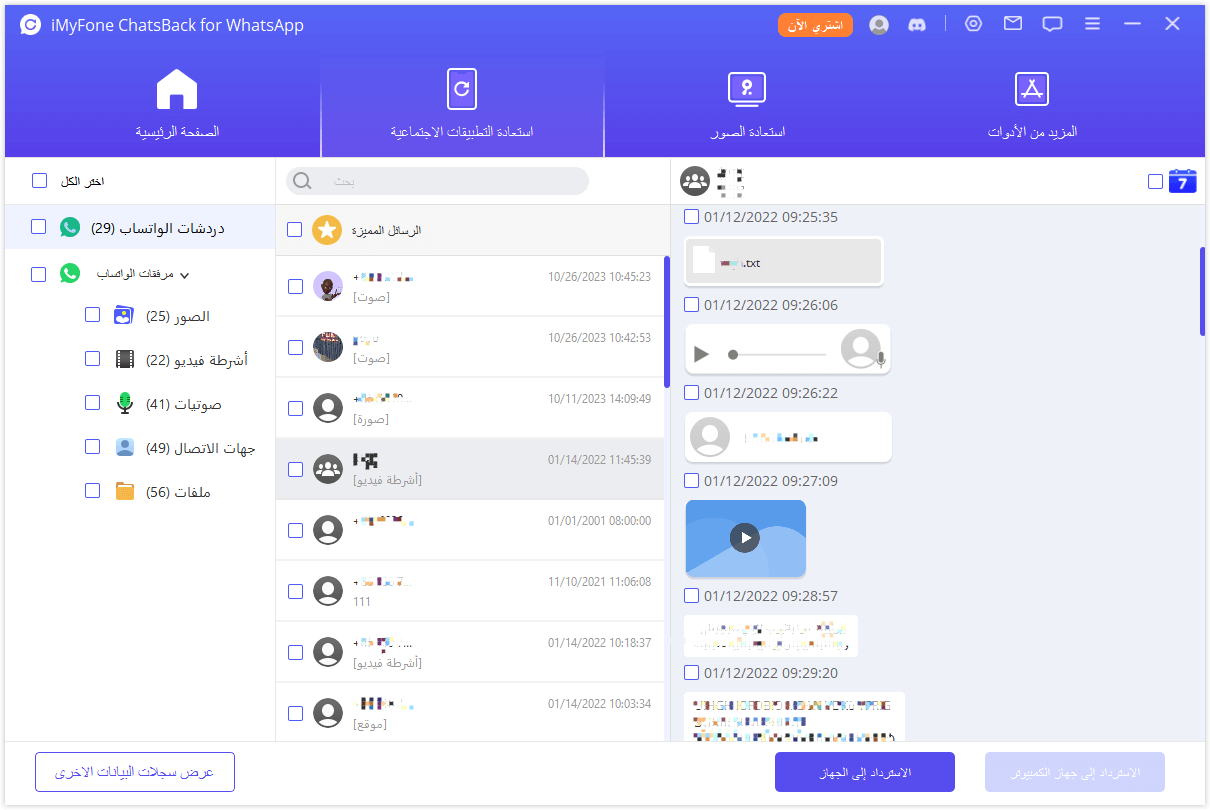
الجزء 2. تحميل الملفات المحذوفة PDF من واتساب عبر Google Drive
تمكّن واتساب من إنشاء نسخ احتياطية تلقائية دورية وتخزينها على Google Drive لأجهزة Android. يمكن للمستخدم اختيار تكرار إنشاء النسخ الاحتياطية (يوميًا، أسبوعيًا، أو شهريًا). عند انتهاء الفترة المحددة، ستتم إنشاء نسخ احتياطية لمحادثات واتساب وكل مرفقاتها على Google Drive.
الشرط الوحيد هو أن يكون كل من حساب Google وواتساب مرتبطين بنفس رقم الهاتف. نظرًا لأنك بحاجة إلى حساب Google لإعداد حساب واتساب، فإن هناك احتمالًا كبيرًا بأن يكون هذا هو الحال بالفعل.
يرجى اتباع الخطوات السهلة أدناه لاسترجاع ملفات PDF المحذوفة من الواتس اب عبر Google Drive.
الخطوة 1: قم بإلغاء تثبيت تطبيق واتساب وأعد تثبيته من جديد. بمجرد الانتهاء من تثبيت واتساب، ستظهر لك خيارات استعادة محتوى الرسائل والوسائط الخاصة بك من Google Drive.
الخطوة 2: ستشير قسم "النسخ الاحتياطي الموجودة" إلى موعد آخر نسخة احتياطية تم إجراؤها وحجمها. بمجرد اختيارك للخيار "استعادة"، سيبدأ عملية الاستعادة. يعتمد طول هذه العملية على حجم البيانات التي قمت بعمل نسخة احتياطية منها.
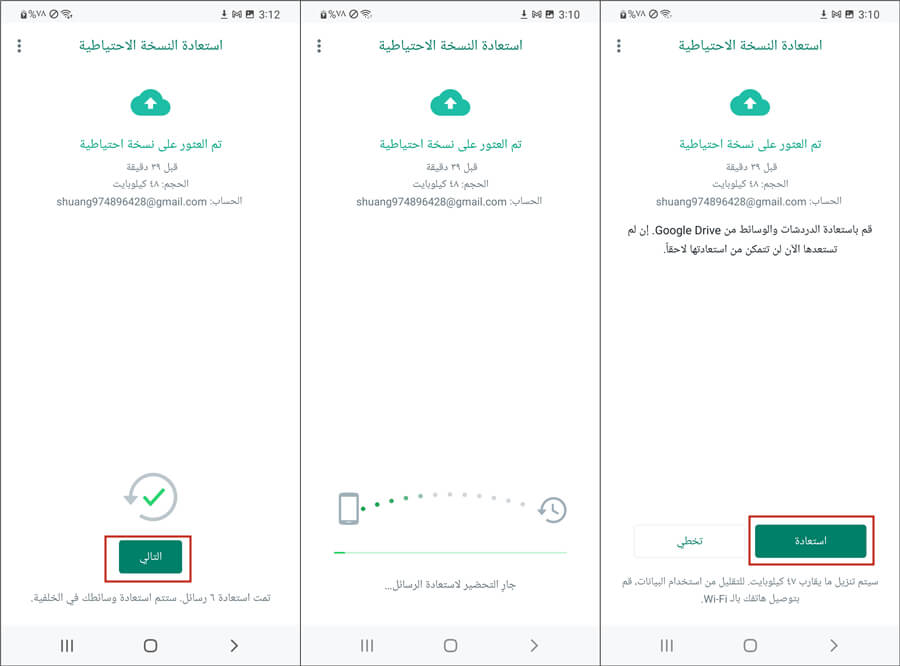
الخطوة 3: سيُعلِمك واتساب بعدد الرسائل التي تم استعادتها عند الانتهاء من العملية. بعد ذلك، قم بالنقر على "التالي"، قم بملء اسمك في النافذة الناتجة، وسيتوفر لديك الرسائل التي تم نسخها احتياطيًا. انتظر لبضعة لحظات إضافية وسيبدأ الوسائط المحفوظة احتياطيًا (بما في ذلك ملفات PDF) في العودة أيضًا.
الجزء 3. الحصول على ملفات PDF المحذوفة من واتساب عبر مهملات Google Drive
إذا كان ملف PDF الذي ترغب فيه قد تم نسخه احتياطيًا على Google Drive، ولكنك حذفته منذ ذلك الحين، فسيظل لبعض الوقت في Google Drive Trash. إذا كنت ترغب في استعادة هذا الملف إلى Google Drive، ما عليك سوى اتباع الخطوات التالية:
الخطوة 1: ادخل إلى Google Drive واختر عنصر القائمة المكونة من ثلاثة خطوط، ثم اختر "المهملات".

الخطوة 2: ابحث عن الملف الذي تريد استعادته إلى المجلدات الرئيسية في Google Drive واضغط على النقاط الثلاثة الرأسية بجواره. ثم اختر الخيار "استعادة" (وليس خيار "حذف بشكل دائم").
الخطوة 3: بمجرد استعادته، يمكنك اتباع خطوات الاسترجاع من Google Drive القياسي.
الجزء 4. استعادة الملفات المحذوفة PDF في واتساب من نسخة احتياطية عبر iTunes
يقوم مستخدمو iOS بعمل نسخ احتياطية لبياناتهم على iTunes، لذا من الممكن أيضًا استرداد البيانات المحذوفة بهذه الطريقة. يسهل استخدام iMyFone ChatsBack استعادة البيانات المفقودة من هاتفك عبر iTunes، حتى إذا كانت البرامج المستخدمة لعمل النسخ الاحتياطي مختلفة. لتحقيق ذلك، ستحتاج إلى:
الخطوة 1: اختيار "استعادة من نسخة احتياطية iTunes" واختيار النسخة الخاصة التي ترغب في استعادتها على جهازك. للتحقق من أنك مستخدم مصرح له، ستحتاج إلى إدخال كلمة المرور الخاصة بك للتحقق من هويتك.
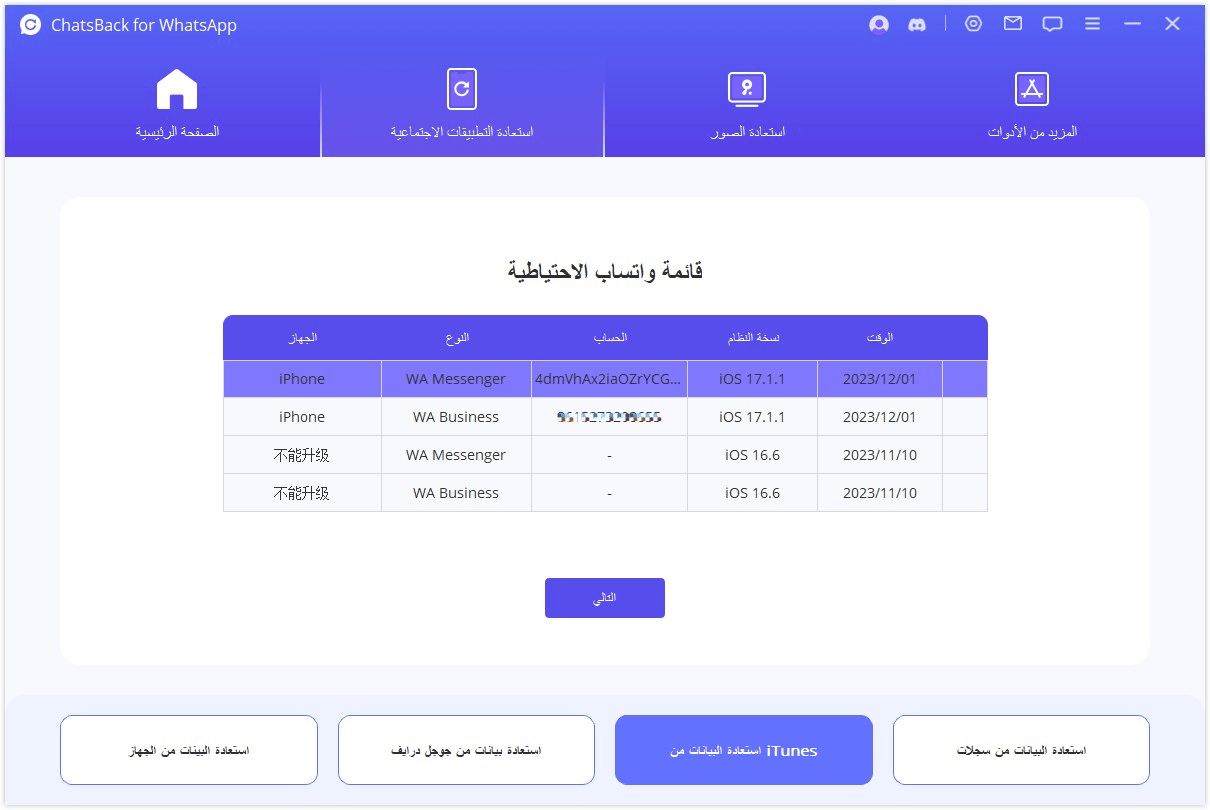
الخطوة 2: بعد ذلك، ستطلب منك اختيار أنواع الملفات التي ترغب في استعادتها. في هذه الحالة، سيكون عليك اختيار ملفات واتساب للاسترجاع، ثم انقر على "المسح" ليبدأ الأداة في البحث عنها.
ملاحظة:
- يعتمد ذلك على حجم النتائج المتوقعة، بعد مرور بعض الوقت، ستظهر النتائج. يمكنك تصفية هذه الملفات إلى أنواع معينة باستخدام الخيارات الموجودة في الزوايا العلوية اليمنى، ثم حدد الملفات التي تحتاج إلى استردادها.
- ستحتاج إلى تحديد مجلد لحفظ الملفات. بمجرد اكتمال عملية الاسترداد، تحقق من المجلد للتأكد من أن جميع الوسائط موجودة في المجلد الذي قمت بحفظها فيه.
- إذا لم يكن لديك مشكلة في استبدال البيانات على هاتفك iPhone، يمكنك أيضًا استعادة نسخة احتياطية من iTunes بما في ذلك ملفات PDF المحذوفة إلى جهازك.
الجزء 5. استرجاع ملفات PDF المحذوفة من الواتس اب عبر نسخة احتياطية iCloud
إذا كنت بحاجة إلى طريقة أخرى لاسترجاع ملفات PDF المحذوفة من الواتس اب إلى جهاز iPhone، يُمكنك أيضًا استعادتها من نسخ الاحتياطي العادية في iCloud.
مثل الطريقة السابقة باستخدام iTunes، ستحتاج إلى إدخال كلمة المرور الخاصة بك والتأكد من أن رقم هاتفك المتصل بالجهاز هو نفسه المرتبط بتطبيق واتساب. فيما يلي الخطوات اللازمة لهذه الطريقة لاستعادة بيانات واتساب إلى iPhone الخاص بك:
الخطوة 1: افتح تطبيق واتساب وتصفح قسم الدردشات في الإعدادات للتأكد من أن نسخة الدردشات الاحتياطية قد تم إجراؤها لضمان نقطة استعادة.
الخطوة 2: قم بتسجيل الدخول إلى حساب iCloud الخاص بك.
الخطوة 3: ابحث عن خيار "استعادة سجل الدردشة" واختر واتساب من قائمة الخيارات المتاحة. سيقوم ذلك بإعادة تثبيت الملفات التي تم نسخها احتياطيًا، بما في ذلك ملفات PDF من مرفقات واتساب الخاصة بك.
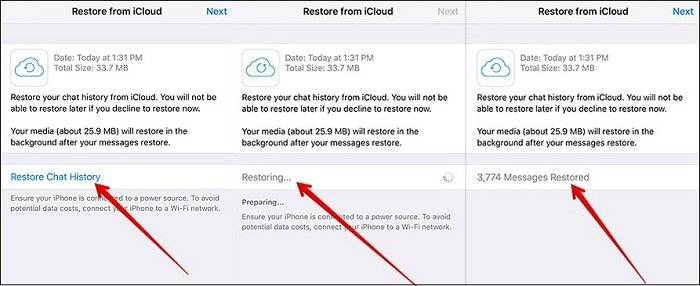
أسئلة شائعة حول ملفات PDF على واتساب
يتضمن هذا الجزء سؤالين ذات صلة حول ملفات PDF على واتساب. إذا كنت مهتمًا، يمكنك المتابعة.
1أين يتم تخزين ملفات PDF على واتساب؟
عمومًا، يتم حفظ ملفات PDF على واتساب، إلى جانب الملفات الوسائط الأخرى، في المسار التالي: تخزينك المحلي أو بطاقة SD الخاصة بك > واتساب > مجلد الوسائط. إذا لم تتم تخزين ملفات PDF على بطاقة SD، قد تكون مخزنة في التخزين الداخلي بدلاً من ذلك.
2كيف يمكنني فتح ملف PDF في واتساب دون تنزيله؟
الوسائط المُرسلة عبر واتساب مُعدة للتنزيل بشكل افتراضي، ولكن يمكن تعديل ذلك من إعدادات واتساب. للقيام بذلك على جهاز Android، ابحث عن قسم استخدام البيانات في إعدادات واتساب، والذي سيعرض مجموعة أخرى من الخيارات بما في ذلك خيار تلقي الوسائط تلقائيًا. ببساطة، قم بإلغاء تحديد جميع الخيارات لمنع واتساب من حفظ الوسائط تلقائيًا على جهازك.
في أجهزة iPhone، تحتوي إعدادات واتساب على مفتاح تبديل بسيط لتشغيل/إيقاف تشغيل بجوار خيار حفظ الوسائط الواردة، تحت قسم الدردشات.
الختام
نأمل أن تساعدك الطرق الأربعة الموضحة في هذا المستند لاسترجاع ملفات PDF المحذوفة من الواتس اب. يمكنك استرجاع ملفات PDF المحذوفة من الواتس اب باستخدام النسخ الاحتياطي. إذا لم يكن لديك نسخ احتياطية، لا تنسى أن تجرب أداة استعادة بيانات واتساب - iMyFone ChatsBack.





